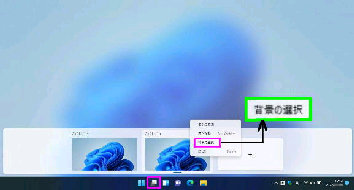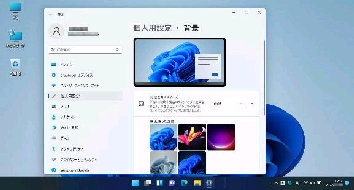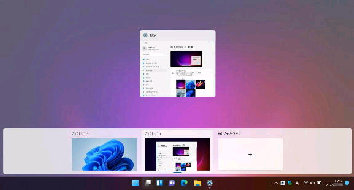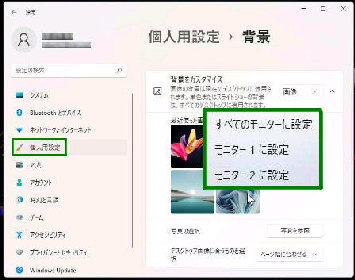● 仮想デスクトップごとに背景画像(壁紙)を変える
「背景」 設定画面が表示されます。
「背景をカスタマイズ」 でデフォルト画像
や、「写真を参照」 で任意の写真などを
選択してください。
Windows 11 では、標準の機能で
仮想デスクトップ毎に背景画像 (壁紙)
を変更することができます。
「タスクビュー」 アイコンをクリックして
タスクビューを表示してください。
「デスクトップ 2」 の背景画像 (壁紙) が
変更されたら設定は完了です。
タスクビューを経由せずに
設定→ 個人用設定→ 背景
から設定することもできます。
《 Windows 11 バージョン21H2 画面 》
背景を変更するデスクトップの右クリック
メニューから 「背景の選択」 を選びます。
(左例は デスクトップ 2 )
「最近使った画像」 から画像を選択して、
右クリックメニューを表示してください。
「デスクトップ用に設定する」 から背景を
設定するデスクトップを選択します。